Bạn đang đọc: Hướng dẫn cách thay đổi mật khẩu Skype nhanh nhất
Bạn nên thay đổi mật khẩu các dịch vụ trực tuyến thường xuyên để đảm bảo chúng luôn an toàn, nhất là Gmail, Facebook, Skype. Vậy làm thế nào để thay đổi mật khẩu Skype nhanh nhất?
Cách thay đổi mật khẩu Skype trên máy tính & điện thoại
Lưu ý: Cả trên máy tính & điện thoại, bạn đều phải sử dụng trình duyệt web để thay đổi mật khẩu Skype, không đổi trực tiếp trên ứng dụng, phần mềm Skype được
Bước 1: Truy cập liên kết này: https://secure.skype.com/portal/profile
Bước 2: Đăng nhập với tài khoản Skype của bạn. Sau khi đăng nhập, nhấn nút Change password
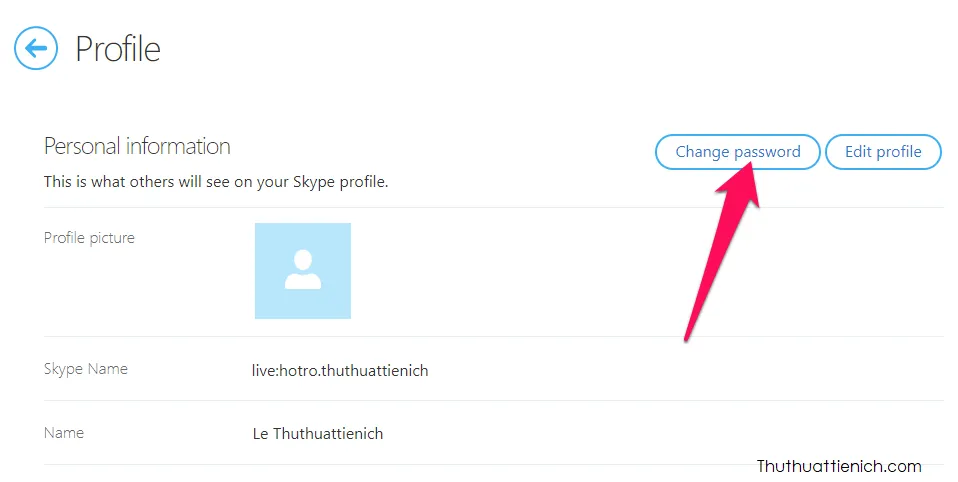
Bước 3: Chọn cách nhận mã xác minh, bạn có thể nhận mã xác minh qua email hoặc số điện thoại
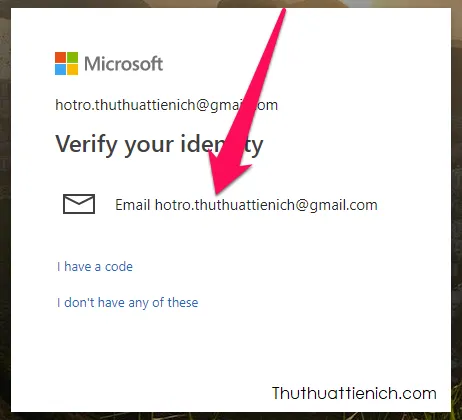
Bước 4: Đăng nhập email, lấy mã xác minh nhập vào khung nhập mã rồi nhấn nút Verify. Skype sẽ hỏi bạn có muốn dùng smartphone để đăng nhập không cần mật khẩu không. Nhấn No thanks để tiếp tục đến trang đổi mật khẩu
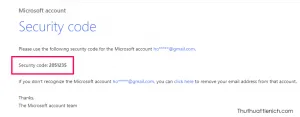
Tìm hiểu thêm: Tải IObit SmartDefrag – Phần mềm chống phân mảnh ổ cứng miễn phí
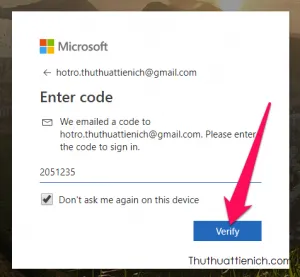
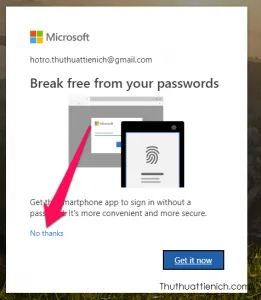
Bước 5: Nhập mật khẩu cũ vào khung Current password, mật khẩu mới vào 2 khung New password, Reenter password rồi nhấn nút Save
Nếu bạn muốn Skype nhắc bạn thay đổi mật khẩu sau mỗi 72 ngày thì tích vào phần Make me change my password every 72 days
Lưu ý: Mật khẩu phải có ít nhất 8 ký tự bao gồm ít 2 trong các điều kiện sau: chữ thường, chữ hoa, số và ký hiệu
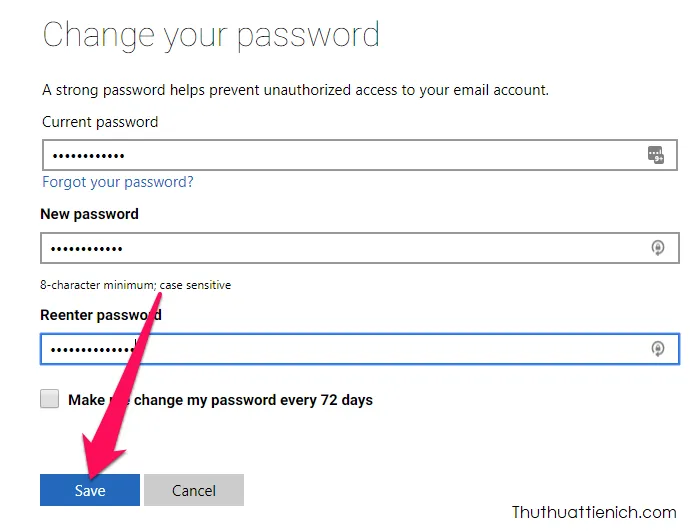
>>>>>Xem thêm: Cách thay đổi số điện thoại Zalo, không mất danh bạ, tin nhắn
Chúc các bạn thành công!!!

